TC(Time Code)时间码在多机位剪辑中的使用
1、在无外部参考时间码的情况下,3个机位的摄像机中需将一个机位摄像机作为参考时间码输出设备。
为方便表述,本篇中将指定3台摄像机为CAM1、CAM2、CAM3,并将CAM1指定为参考时间码输出机位,CAM2和CAM3为时间码接收机位。

2、摄像机的设置:
a、进入CAM1摄像机设置菜单,在TC/UB 设定菜单中,将“时间码”的“时间码输出”设定为“发生器”。
b、将TC接口旁的IN/OUT开关设置为OUT,以从TC接口输出参考时间码,从GEN.LOCK接口输出Video信号(同步基准信号)。
c、在TC/UB菜单中设定时间码模式为“预设”,运行模式为“录制时运行”,将时间码复位为“00:00:00.00”。
3、机位间的连接:
a、将CAM1的TC OUT接口和Video OUT接口,使用75Ω同轴电缆分别连接到时码分配器和模拟视频分配器的输入接口。
b、将时码分配器的输出接口1&2、模拟视频分配器的输出接口1&2,分别连接到CAM2、CAM3的TC IN接口和GEN.LOCK IN接口。

4、在按图示连接各设备后开机,CAM2和CAM3将自动锁定CAM1的时间码(根据CAM1的设置,在CAM1时间码复位后并未开始录制时,时间码显示为"00:00:00.00")。
CAM2、CAM3锁定外部参考时间码后,屏幕上将显示字符"EXT-LK"(External Lock),当CAM1时间码开始跑码,CAM2和CAM3的时间码将会同步开跑。
至此,不难理解时间码概念,即摄像机写入录制文件的"时间标尺"属性,当每个机位拍摄的素材都具有统一的"时间标尺",它们就可以通过“以时间码同步”的方式进行对齐。
5、Premiere CC多机位操作:
a、将具备统一时间码的多机位素材导入PR CC,并将每个机位拍摄的素材分别放至不同轨道。
b、框选所有轨道要对齐时间码的素材,右击鼠标选择“同步”,弹出同步剪辑对话框,选择“时间码:00:00:00:00”。(图1、2)
c、框选自动对齐后的所有要进行多机位剪辑的轨道素材,右击鼠标选择“嵌套”创建一个“多机位剪辑”的序列。(图3、4)
d、在时间线播放窗口,添加“切换多机位视图”按钮,点击按钮(或使用快捷键“shift+0”)进入多机位剪辑模式。(图5、6)
e、将时间线指针移动到多机位素材第一帧位置开始播放,在时间线播放窗口左边的多画面中双击要切换的画面,即对多机位画面进行切换。当播放结束后,嵌套序列将显示切换画面产生的分段素材。(图7)
如需修改剪辑,只需将时间线指针移动到要修改的时刻之前再次播放和切换。
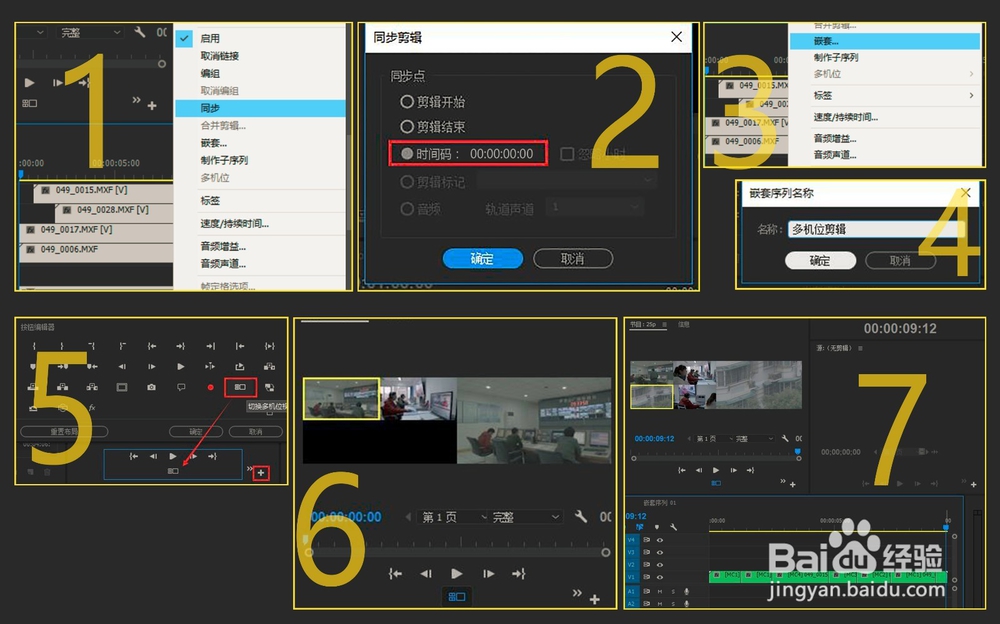
6、机型说明:
本篇所选用的PXW-X280型摄像机为专业手持式摄像机,由于时间码接口和同步接口都仅有一个(设定为输入或者输出),无法做到多机环接,所以需添加一个时码分配器和一个模拟视频分配器,以供多机的参考时码和同步锁相接入。
如选用PMW-EX330R型摄像机(专业肩扛式),则无需使用时码分配器即可进行多机时码同步环接。(如下图)
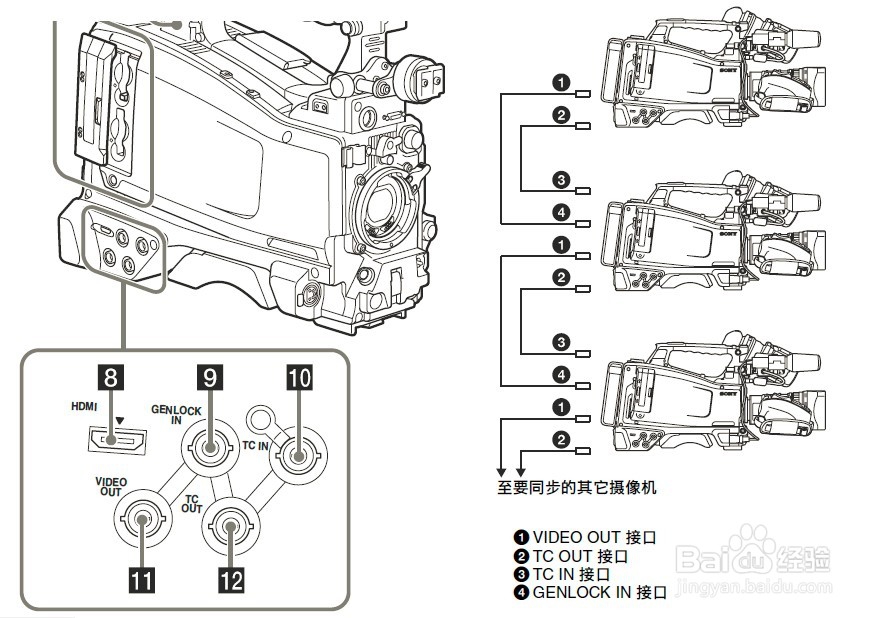
7、软件说明:
除本篇所选择的Adobe Premiere CC视频编辑软件外,Shione U-Edit MS、Avid Media Composer等视频编辑软件也具备相似时间码同步对齐操作。另外Grassvalley EDIUS鲜为人知的亦可作多机位时间码同步,操作有所不同,本篇不作详述。
